Báo cáo Danh bạ cung cấp số liệu liên quan đến Danh bạ trong Không gian làm việc. Nhận thông tin chi tiết về số lượng Liên hệ được thêm, kết nối, xóa và hợp nhất, cũng như xác định các nguồn và kênh Liên hệ phổ biến được sử dụng.
Điều hướng đến mô-đun Báo cáo và nhấp vào Danh bạ.

Tần suất và ngày — Chọn phạm vi ngày từ danh sách thả xuống để áp dụng cho báo cáo. Ngoài ra, bạn có thể xác định phạm vi ngày theo tần suất. Có các tùy chọn sau:
Hôm nay
Hôm qua
7 ngày qua
14 ngày qua
30 ngày qua
Tháng này
Tháng trước
+Thêm bộ lọc — Bạn có thể tinh chỉnh chế độ xem các thành phần báo cáo bằng cách thêm nhiều bộ lọc hơn. Các bộ lọc sau đây có sẵn:
Kênh - Các kênh đã bị xóa khỏi Không gian làm việc sẽ không thể chọn được. Tuy nhiên, báo cáo sẽ bao gồm dữ liệu từ các kênh đã xóa này.
Người sử dụng
Nguồn
Liên hệ - Tìm kiếm Liên hệ theo Tên liên hệ và ID liên hệ. Sử dụng bộ lọc Liên hệ để xem các cuộc trò chuyện của Liên hệ đã chỉ định.
Xóa tất cả — Bạn có thể sử dụng tùy chọn này để đặt lại bộ lọc về lựa chọn mặc định.
Bạn có thể thấy biểu đồ hiển thị thông báo sau:
-Bộ lọc đã chọn không áp dụng ở đây: Điều này có nghĩa là bộ lọc bạn đã chọn không áp dụng cho biểu đồ.
- Bộ lọc đã chọn không có dữ liệu áp dụng: Điều này có nghĩa là không có dữ liệu nào khả dụng cho bộ lọc đã chọn, ví dụ biểu đồ là mới và chỉ khả dụng vào ngày sau phạm vi ngày đã chọn.
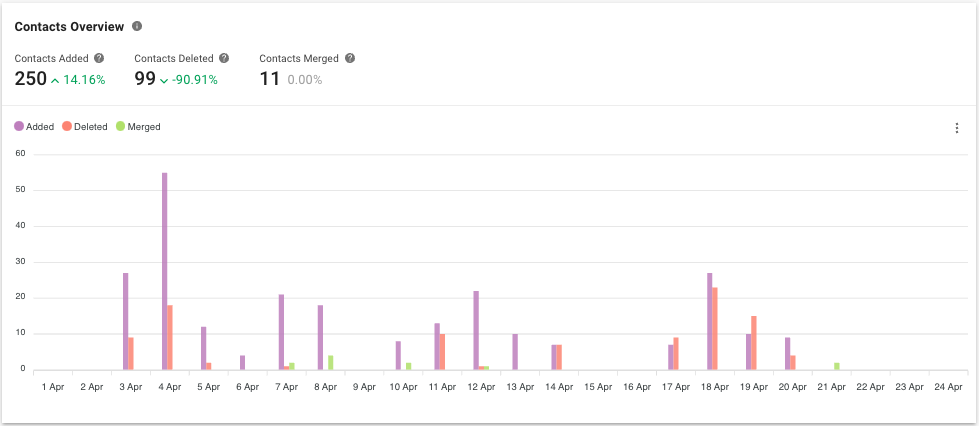
Số liệu #1: Danh bạ đã thêm
Số lượng Liên hệ được thêm vào trong khoảng thời gian đã chọn.
Số liệu #2: Danh bạ đã xóa
Số lượng Liên hệ đã xóa trong khoảng thời gian đã chọn.
Số liệu #3: Danh bạ đã được hợp nhất
Số lượng Liên hệ được hợp nhất trong khoảng thời gian đã chọn.
Biểu đồ thanh: Danh bạ đã thêm so với đã xóa so với đã hợp nhất
Số lượng Liên hệ được thêm, xóa và hợp nhất trong khoảng thời gian đã chọn.
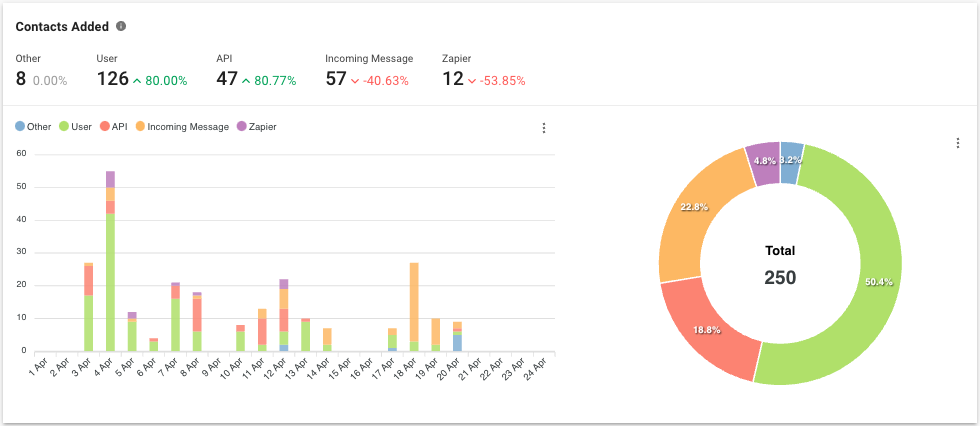
Hệ mét
Số lượng Liên hệ được thêm vào trong khoảng thời gian đã chọn được phân chia theo nguồn hoặc theo cách Liên hệ được thêm vào.
Các cách để thêm Liên hệ như sau:
Nguồn | Sự mô tả |
|---|---|
Người sử dụng | Người dùng có thể thêm liên hệ thông qua hộp thoại Thêm liên hệ trong mô-đun Danh bạ hoặc mô-đun Hộp thư đến. |
Liên hệ Nhập khẩu | Danh bạ được thêm vào thông qua chức năng Nhập danh bạ trong mô-đun Danh bạ. |
API nhà phát triển | Danh bạ được thêm vào thông qua API danh bạ. |
Tin nhắn đến | Người liên hệ được thêm vào khi người đó gửi tin nhắn đến nền tảng. |
Tin nhắn Echo | Người liên hệ được thêm vào khi cuộc trò chuyện của người đó được nhập từ kênh nhắn tin được hỗ trợ như Facebook. |
Zapier | Liên hệ được thêm vào thông qua hành động Zapier. |
Make | Liên hệ được thêm vào thông qua hành động Tạo. |
Quảng cáo Click-to-Chat | Thông tin liên hệ sẽ được thêm vào khi họ nhấp vào quảng cáo. |
Biểu đồ thanh
Số lượng Liên hệ được thêm vào trong khoảng thời gian đã chọn theo nguồn.
Biểu đồ hình tròn
Tỷ lệ phần trăm và tổng số Liên hệ được thêm vào trong khoảng thời gian đã chọn theo nguồn.
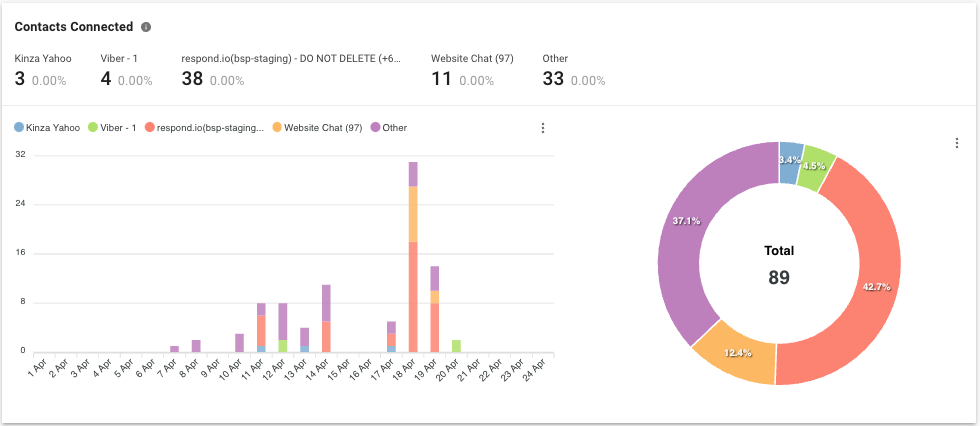
Hệ mét
Số lượng và tỷ lệ Liên hệ mới được kết nối trong khoảng thời gian đã chọn được phân chia theo kênh. Báo cáo này giúp xác định các kênh mà Danh bạ mới đến từ đó hoặc được thêm vào.
Các liên hệ sẽ được kết nối (hoạt động trên nền tảng) khi có tin nhắn gửi đi thành công đến Liên hệ hoặc khi có tin nhắn đến từ Liên hệ. Có thể kết nối một Liên hệ theo những cách sau:
Nguồn | Sự mô tả |
|---|---|
API nhà phát triển | Liên hệ được kết nối thông qua tin nhắn gửi đi do Developer API gửi đi. |
Tin nhắn đến | Liên hệ được thêm vào khi nhận được tin nhắn đến từ Liên hệ trên nền tảng. |
Tin nhắn Echo | Người liên hệ được kết nối khi cuộc trò chuyện của người đó được nhập từ kênh nhắn tin được hỗ trợ (Facebook). |
Zapier | Liên hệ được kết nối thông qua tin nhắn gửi đi được gửi bởi hành động Zapier. |
Make | Liên hệ được kết nối thông qua tin nhắn gửi đi được gửi bởi hành động Make. |
Phát tin | Liên hệ đã được kết nối thành công thông qua tin nhắn phát đi được gửi đến Liên hệ. |
Người sử dụng | Liên hệ được kết nối thông qua tin nhắn gửi đi do người dùng gửi từ mô-đun Hộp thư đến. |
Quảng cáo Click-to-Chat | Liên hệ đã được kết nối khi họ nhấp vào quảng cáo. |
Biểu đồ thanh
Số lượng liên hệ được kết nối trong khoảng thời gian đã chọn theo kênh.
Biểu đồ hình tròn
Tỷ lệ phần trăm và tổng số Liên hệ được kết nối trong khoảng thời gian đã chọn theo kênh.
Có 4 nhật ký có sẵn để xem các hoạt động của Liên hệ trong Không gian làm việc.
Bảng báo cáo có giới hạn tạo ra tối đa 10.000 hàng kết quả. Nếu bạn cần thêm dữ liệu, hãy cân nhắc sử dụngXuất dữ liệu.
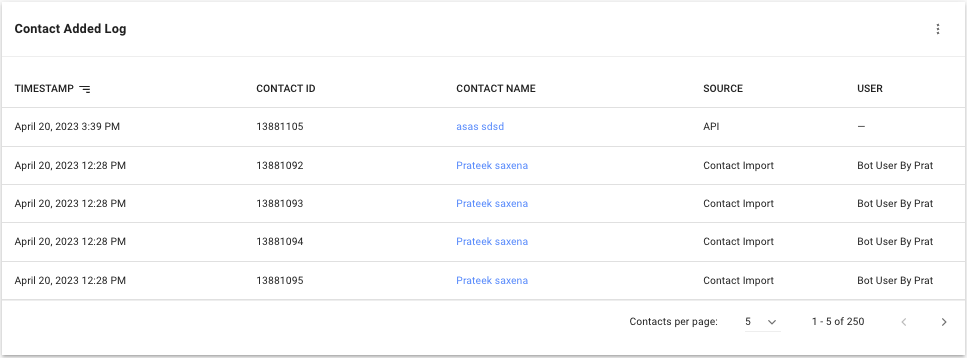
Sau đây là nhật ký để xem từng Liên hệ đã được thêm vào Không gian làm việc.
Tìm hiểu thêm về từng cột trong bảng sau:
Tên cột dọc | Sự mô tả |
|---|---|
Dấu thời gian | Ngày và giờ thêm Liên hệ. |
ID liên hệ | ID của Liên hệ. |
Tên Liên lạc | Tên của người liên hệ. |
Nguồn | Nguồn gốc của sự hình thành Liên hệ. |
Người sử dụng | Tên của người dùng thực hiện hành động. Chỉ áp dụng khi nguồn là Người dùng. |
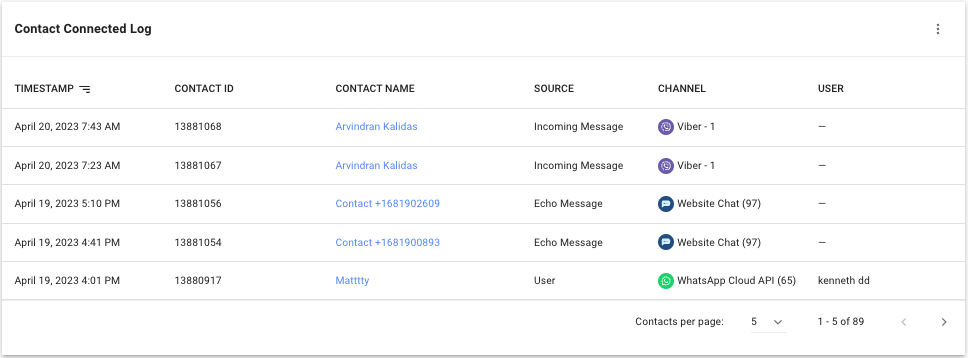
Sau đây là nhật ký để xem từng Liên hệ đã kết nối với Không gian làm việc của bạn.
Tìm hiểu thêm về từng cột trong bảng sau:
Tên cột dọc | Sự mô tả |
|---|---|
Dấu thời gian | Ngày và giờ Liên hệ được kết nối. |
ID liên hệ | ID của Liên hệ. |
Tên Liên lạc | Tên của người liên hệ. |
Nguồn | Nguồn kết nối của Liên hệ. |
Người sử dụng | Tên của người dùng đã gửi tin nhắn đi. Chỉ áp dụng khi nguồn là Người dùng. |
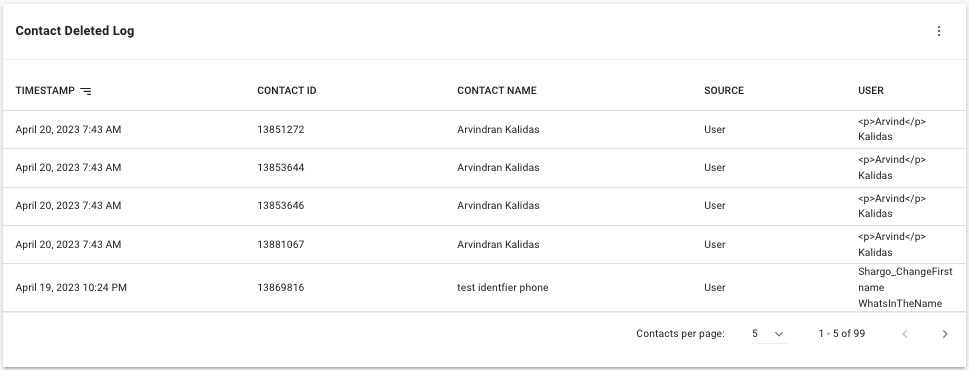
Sau đây là nhật ký để xem từng Liên hệ đã bị xóa khỏi Không gian làm việc của bạn.
Tìm hiểu thêm về từng cột trong bảng sau:
Tên cột dọc | Sự mô tả |
|---|---|
Dấu thời gian | Ngày và giờ xóa Liên hệ. |
ID liên hệ | ID của Liên hệ đã bị xóa. |
Tên Liên lạc | Tên của Liên hệ đã bị xóa. |
Nguồn | Nguồn xóa Liên hệ, chỉ có thể là Người dùng. |
Người sử dụng | Tên của người dùng xóa Liên hệ. |
Nếu người dùng đã bị xóa khỏi Không gian làm việc, tên người dùng sẽ được thay thế bằng ID người dùng. Xuất tất cả ID người dùng từ Cài đặt người dùng trước khi xóa người dùng để xác minh tên người dùng trong tương lai dựa trên ID người dùng.
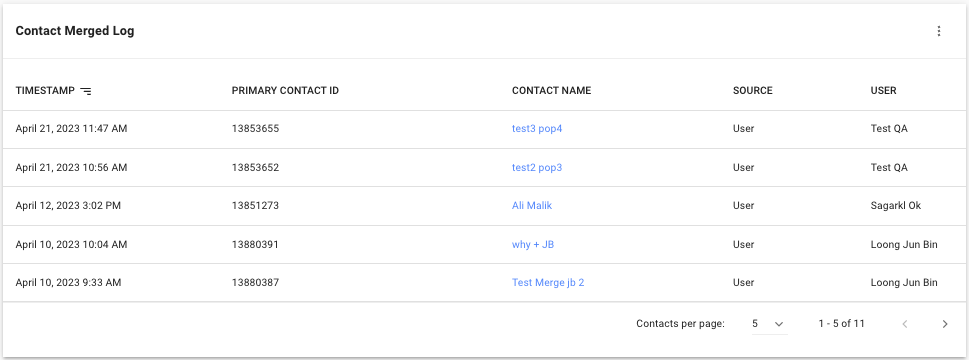
Sau đây là nhật ký để xem từng lần hợp nhất Danh bạ đã diễn ra.
Tìm hiểu thêm về từng cột trong bảng sau:
Tên cột dọc | Sự mô tả |
|---|---|
Dấu thời gian | Ngày và giờ khi Danh bạ được hợp nhất. |
ID liên hệ chính | ID của Liên hệ sau khi hợp nhất. |
Tên Liên lạc | Tên của Liên hệ sau khi hợp nhất. |
Nguồn | Nguồn hợp nhất Danh bạ, chỉ có thể là Người dùng. |
Người sử dụng | Tên của người dùng thực hiện việc hợp nhất danh bạ. |
Bài viết liên quan 👩💻